Käytettävä portti, odota: Näin voit korjata tämän virheen
Tulostimet kääntyvät vihamielisiksi, kun niitä tarvitaan eniten, on todella turhauttavaa. Ja yksi yhteinen virhe, joka usein liittyy niihin, on käytössä oleva portti odota . Tämän näkeminen, kun tarvitset joitakin nopeita tulosteita, voi verottaa kärsivällisyyttäsi, vaikka asiat voidaan kääntyä tarpeeksi nopeasti ja vain muutaman askeleen verran.
Miten käsitellään käytettyjen porttien virheitä
Ratkaisu 1: Irrota tulostin
- Jos haluat aloittaa yksinkertaisemmista asioista, tarkista, onko putkistossa tulostustöitä . Jos näin on, sinun pitäisi olla pieni tulostimen kuvake tehtäväpalkin vasemmalla puolella.
- Avaa sama ja katso, onko jonossa tulostustöitä.
- Jos kyllä, napsauta kullakin näistä hiiren kakkospainikkeella ja valitse Poista .
- Kun se on tehty, katkaise tulostimesta virta ja irrota se tietokoneesta.
- Kytke tulostimeen virta ja kytke se tietokoneeseen.
- Se, jos voit tulostaa onnistuneesti.
Ratkaisu 2: Päivitä USB-ohjaimet
Joskus vanhentunut Universal Serial Bus -ohjain voi olla myös syyllinen, mikä vaikeuttaa normaalia tulostimen toimintaa prosessissa. Tässä voit olla varma siitä.
- Siirry Laitehallintaan . Kirjoita yksinkertaisesti Device Manager Cortana-hakukenttään ja valitse vastaavasti hakutuloksista.
- Etsi Universal Serial Bus -ohjaimet, jotka ovat yleensä luettelon alaosassa.
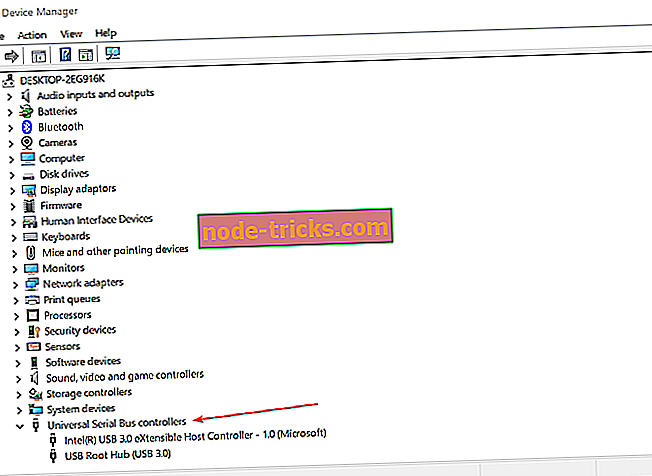
- Laajenna sama paljastamaan kaikki järjestelmässä oleva USB-ohjain ja katso, onko jokin niistä keltainen huutomerkki.
- Jos kyllä, napsauta hiiren kakkospainikkeella tiettyä USB: tä ja napsauta Ominaisuudet .
- Valitse Ominaisuudet- valintaikkunassa Ohjain-välilehti > Päivitä ohjain .
- Jos se kehottaa ottamaan verkkoon hakemaan päivitettyä ohjainta, suostu siihen.
- Voit myös käydä USB: n kotisivulla ja ladata päivitetyn ohjaimen, joka saattaa olla käytettävissä.
Jos haluat estää kuljettajaan liittyviä ongelmia tulevaisuudessa, suosittelemme, että käytät TweakBit Driver Updater -ohjelmistoa. Tämä sovellus etsii automaattisesti vanhentuneita ohjaimia ja päivittää ne, joten jos haluat, että tietokone toimii sujuvasti, kokeile tätä sovellusta. Se myös pitää järjestelmän turvassa pysyviltä vaurioilta lataamalla ja asentamalla vääriä ajuriversioita manuaalisesti.
- Hanki nyt Tweakbit Driver Updater
Vastuuvapauslauseke: Jotkin tämän työkalun ominaisuudet eivät ole ilmaisia
Vaihtoehtoisesti voit myös poistaa USB: n ja asentaa sen uudelleen.
- Voit tehdä sen napsauttamalla hiiren kakkospainikkeella USB: tä, joka saattaa näyttää keltaisen huutomerkin ja valitse un-install . Hyväksy mikä tahansa kehote, joka avautuu.
- Käynnistä tietokone uudelleen. Tietyn portin ajurit asennetaan uudelleen.
- Tarkista, että tämä ratkaisee ongelman.
Ratkaisu 3: Asenna tulostin uudelleen

Jos ongelma jatkuu, toinen vaihtoehto on poistaa tulostin tietokoneesta ja asentaa se uudelleen. Tässä ovat vaiheet.
- Pääset alkuun > Asetukset > Laitteet
- Valitse Laitteet- sivulla vasemmanpuoleisesta sarakkeesta Tulostimet ja skannerit .
- Tietokoneeseen asennetun tulostimen pitäisi näkyä oikealla olevassa Tulostimet ja skannerit -osiossa.
- Napsauta sitä ja valitse Poista laite .
- Voit poistaa laitteen asentamisen tietokoneesta noudattamalla näytön ohjeita.
Siirry samalla tulostimen valmistajan verkkosivustoon ja tarkista, onko tulostimen tiettyä mallia varten saatavilla päivitettyä ohjainta. Tämä on erityisen tärkeää, jos olet sanonut, olet päivittänyt Windows 10 -käyttöjärjestelmään, kun tulostin oli alun perin mukana Windows-käyttöjärjestelmän aiemmissa versioissa. Selvitä, onko valmistaja saanut päivitetyt ajurit, jotka vastaavat tietokoneen Windows-versiota.
- Lataa ajurit ja asenna tietokoneeseen
- Liitä tulostin ja kytke se päälle.
Sen pitäisi nyt pystyä tekemään kaikki tulostustyöt tehokkaasti.
Tässä on myös muita resursseja, joita voit selata:
- Täysi korjaus: Tulostin alkaa hidastaa tulostusta Windows 10: ssä, 8.1: ssä, 7: ssä
- Täysi korjaus: Tulostin suorittaa tyhjän sivun jokaisen tulostetun sivun välillä
- FIXED: HP-tulostin tulostaa ylimääräisiä tyhjiä sivuja Word-asiakirjoihin

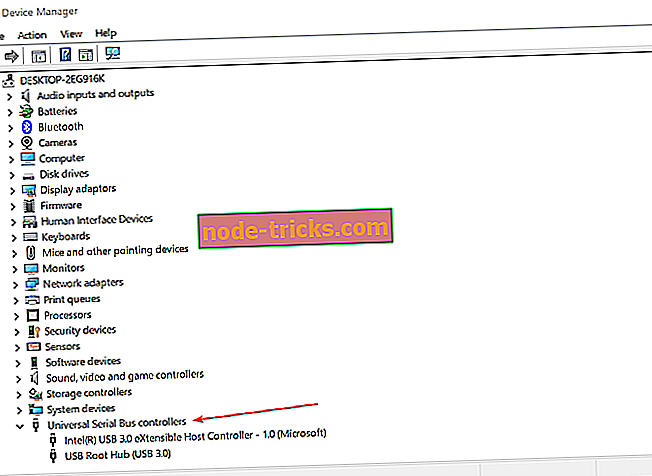

![Windows 8, 8.1 ei tunnista Micro SD -korttiani [Fix]](https://node-tricks.com/img/fix/886/windows-8-8-1-doesn-t-recognize-my-micro-sd-card-2.jpg)





